发布时间:2020-08-31 16: 19: 31
关于人声处理的技巧,我们在以前也有讲到很多,当然在以后也会有新的人声处理技巧课程,这是在音乐后期制作中无法避免的一个环节,在制作许多流行音乐时都会用到,今天先为大家讲解一下在FL Studio中更有序地处理人声的方法。
重点:编排好你的混音台
由于在处理人声时需要使用到许多的混音插件,所以我们需将该人声连接到混音台,而在编排混音台的时候,我们可以采取如下的技巧。
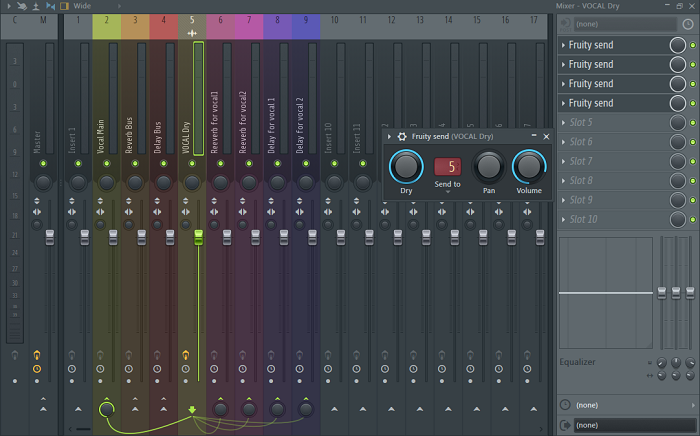
可以看到,我们将干声连接到5轨后,5轨又分别连接到最左端2轨的Vocal Main以及6、7、8、9轨的Reverb for vocal1、Reverb for vocal2、Delay for vocal1、Delay for vocal2。这样做的目的在于我们人声的最终输出既有原本的干声也有我们后期处理的混响和延迟效果。
注意:对2轨采用Route to this track,对6、7、8、9轨使用Sidechain to this track。这样做的目的是避免干声的音量叠加,同时可以方便单独听我们加上的混响和延迟的声音。
但为了我们的6、7、8、9轨又有干声输入,我们使用Fruity Send来进行干声发送。Fruity Send在哪轨加上就是可以发送哪轨的声音,我们需要在5轨加上4个Fruity Send后,分别将其发送到6、7、8、9轨。
Fruity Send中的Send to后面加上接收的轨道编号,我们在send to 的位置右击即可进行选择。插件中Dry值代表发送的干声比,默认值为100%,左旋即可减小比例。Pan代表发送干声的左右声道切换,默认为centered,即左右均衡,该旋钮越向左旋越偏左,越向右旋越偏右。
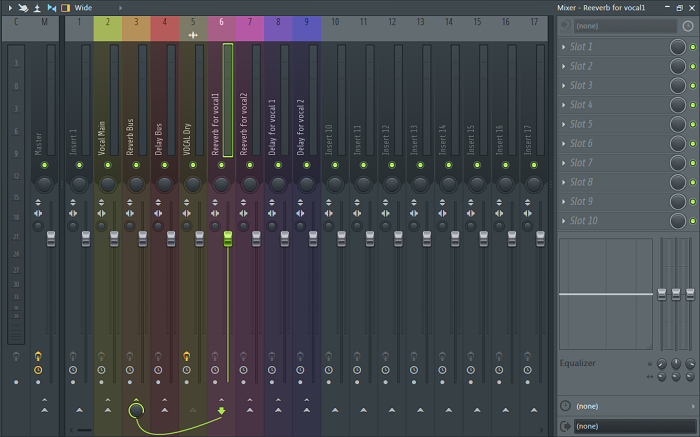
我们的Reverb for vocal12以及Delay for vocal12分别连接到我们的Reverb Bus和Delay Bus(如图二所示)。这样做相当于我们可以使用两种独立的Reverb 和 Delay处理方式。
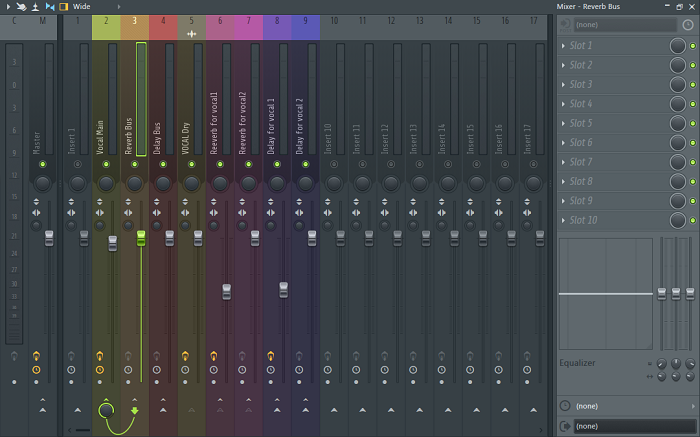
我们的Reverb Bus和Delay Bus均连接到Vocal Main即2轨的位置,使得我们人声的最终输出有混响和延迟的效果。而Vocal Main轨道的作用则是综合处理我们的输出人声,一般会在该轨道加上压限器、压缩器等效果器。
总的来说,如果我们的混音台像这篇文章演示的一样编排有序的话,我们处理人声的时候就会变得轻松许多了。同理,如果我们需要加上更多的Bus话,比如失真的话,也应采取这样的方式。想了解更多混音教程,敬请关注FL Studio中文网哦。
展开阅读全文
︾